笔记本如何重装系统win11
- 分类:Win11 教程 回答于: 2022年05月27日 09:37:03
简介
随着win11系统的发布,很多用户都选择将自己的电脑升级至win11系统使用,而笔记本大部分都是预装的win10系统,那么笔记本如何重装系统win11呢?下面,小编就把笔记本重装win11系统的步骤教程分享给大家。
工具/原料
系统版本:windows11系统
软件版本:小白一键重装系统
方法
1、准备一个8G以上大小的u盘(最好是空白u盘)插入电脑,用小白一键重装系统将它制作成u盘启动盘。

2、选择需要安装的win11系统点击开始制作u盘启动盘。
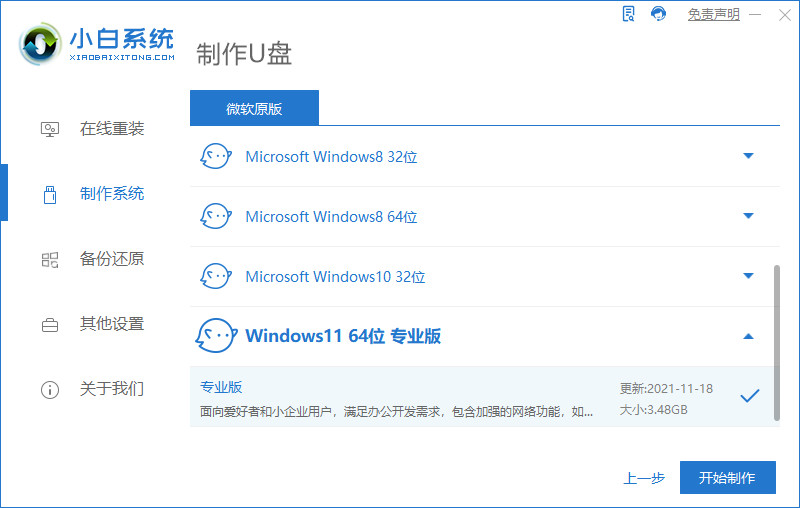
3、等待软件自动开始制作u盘启动盘,制作完成后先查看需要安装的电脑的启动快捷键是多少,再拔出u盘退出。

4、将u盘启动盘插入到需要安装的电脑中,重启电脑连续按快速启动键进入快速启动菜单页面,将启动项设置为u盘启动项进入。
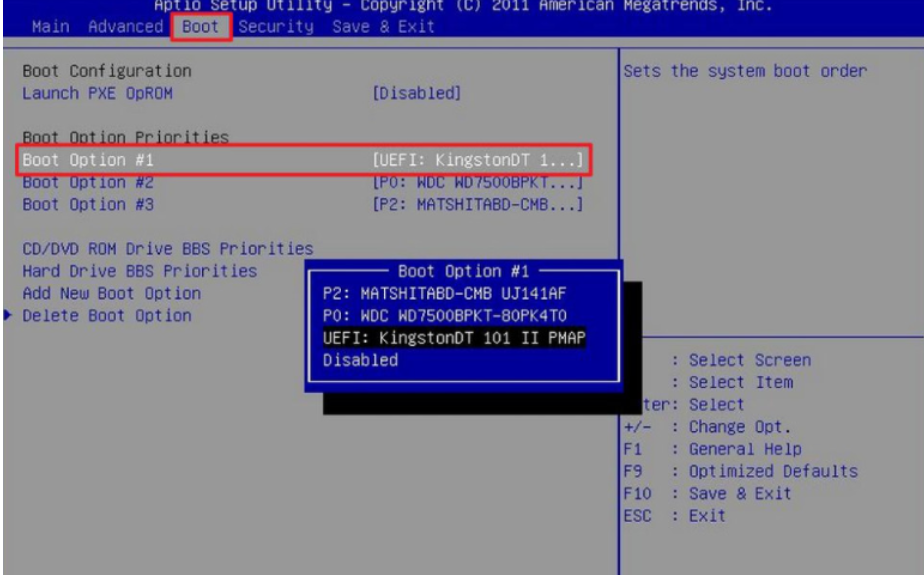
5、选择第一项pe系统进入。
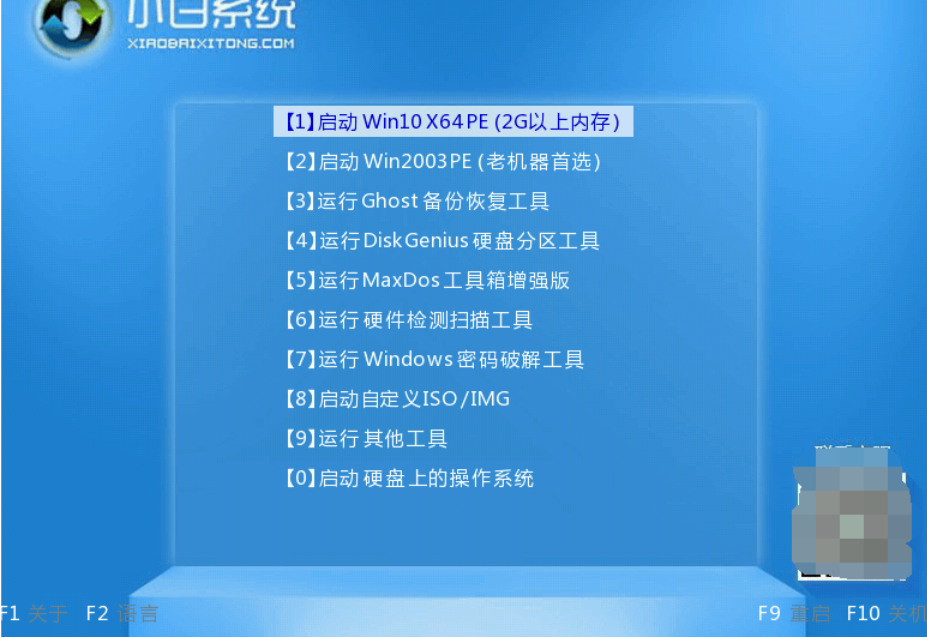
6、进入pe系统之后打开小白装机工具,点选win11系统开始安装到系统c盘。
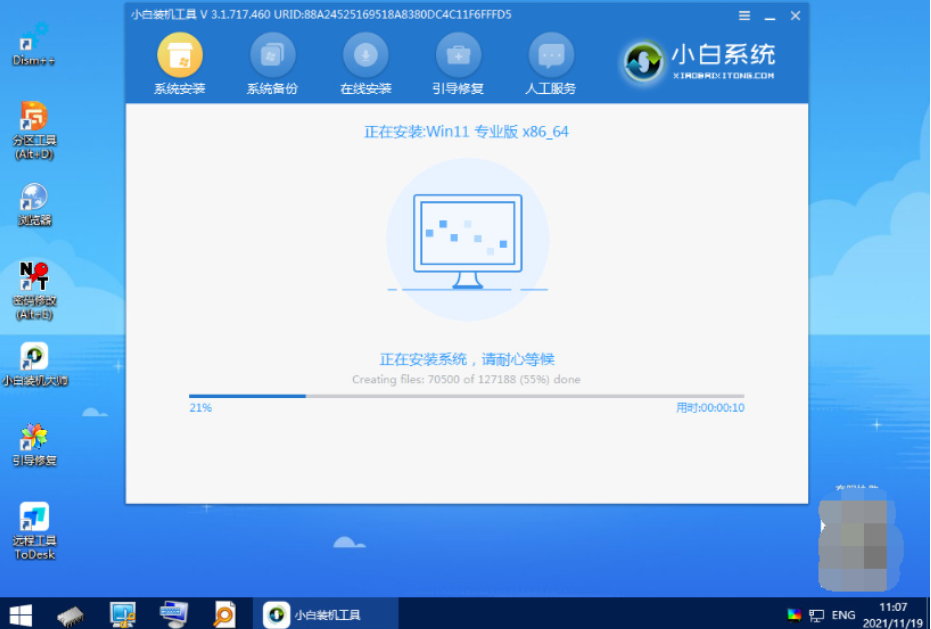
7、安装完成后系统会自动重启,重启过后便会进入win11桌面了,然后我们就可以正常使用win11系统了。
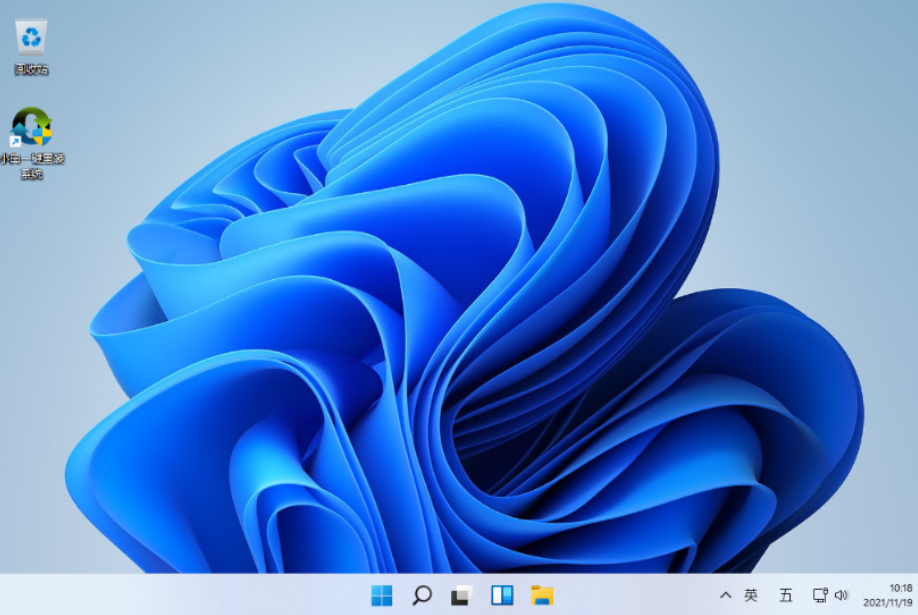
总结
1、制作U盘启动盘;
2、插入u盘启动盘重启进入pe系统;
3、打开装机工具安装系统;
4、安装完成后重启。
 有用
26
有用
26


 小白系统
小白系统


 1000
1000 1000
1000 1000
1000 1000
1000 1000
1000 1000
1000 1000
1000 1000
1000 1000
1000 0
0猜您喜欢
- 手把手教你win11电脑任务管理器怎么开..2021/07/11
- 笔记本如何重装系统win112022/05/06
- 笔记本如何重装系统win11具体步骤..2022/05/09
- 演示如何给电脑升级到win112021/09/25
- win11家庭版切换专业版教程2022/08/15
- 升级win11安全启动怎么开启2023/01/14
相关推荐
- 联想bios怎么开启TPM2.0教程2022/02/18
- win11功耗比win10大吗分享2022/10/13
- 详解win11怎么装回win10系统2021/10/11
- windows11怎么升级?IT之家升级方法介..2022/01/06
- win11设置鼠标大小怎么调2022/10/15
- windows mac双系统怎么切换方法介绍..2022/01/03

















